word只读文档怎么改成可编辑文档?为了防止别人查看我们的word文档的时候修改里面的东西,我们可以将这个文档改成只读模式,这样的话别人就只能看不能进行编辑了,但是自己想要编辑的话要怎么取消只读呢?接下来小编就给大家带来了相关内容,快来看看吧。

Microsoft Office 2019
Microsoft Office 2019最新专业版是一款相当出色的办公室文档办公专用工具,界面整洁,功能强大,结合了ppt制作、文档处理、execl数据处理,还可以在线插入图表、函数、动画、过渡效果等等,非常好用,欢迎对office感兴趣的小伙伴下载体验。
word只读文档怎么改成可编辑文档
1、打开word
这里以word2020为例。打开word,这是一个无法编辑的文档。
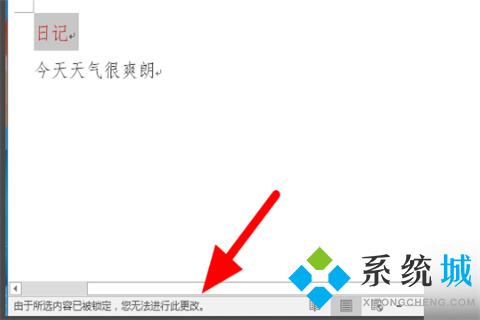
2、进入保护文件
然后点击文件进入信息页面点击保护文件。
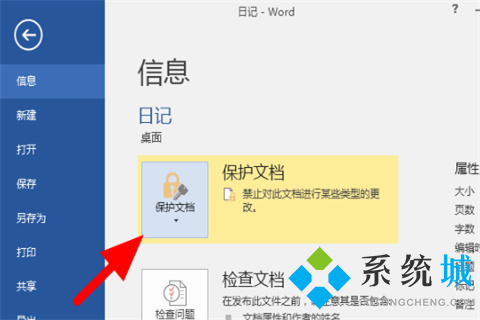
3、点击限制编辑
之后拉下受保护的文档并单击限制编辑,点击。
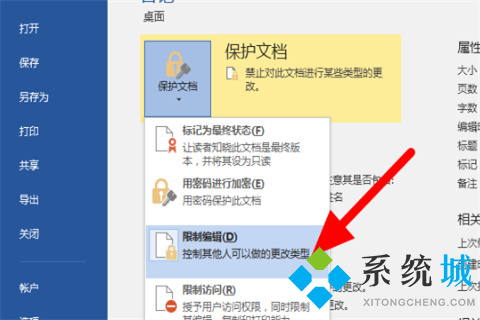
4、停止保护
最后左下角会有停止保护的选项点击就可以了。
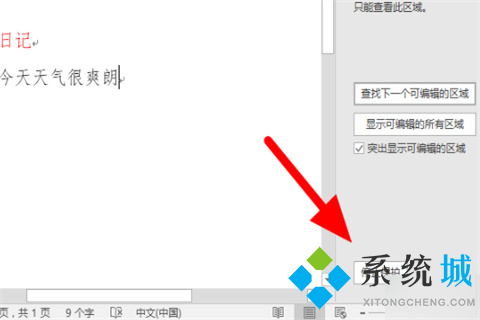
以上就是今天小编给大家带来的关于word只读文档怎么改成可编辑文档的操作方法,希望对大家有帮助。
 站长资讯网
站长资讯网